비됴클래스의 유튜브 영상 편집 with 프리미어 프로
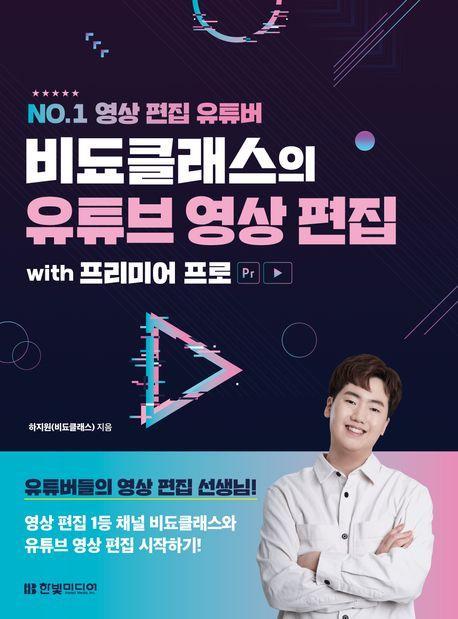
도서명:비됴클래스의 유튜브 영상 편집 with 프리미어 프로
저자/출판사:하지원/한빛미디어
쪽수:372쪽
출판일:2023-01-18
ISBN:9791169210669
목차
머리말
이 책의 구성
학습 가이드
예제 파일 다운로드
PROLOGUE 영상 제작을 시작하는 초보 유튜버를 위한 안내서
LESSON 01 당신이 유튜브를 해야 하는 이유
_유튜브가 레드오션이 아닌 이유
_동영상을 반드시 잘 만들어야 할까
_유튜브는 원래 이렇게 힘들까
LESSON 02 유튜브란 무엇이고 어떤 채널을 만들 것인가
_꼼수가 통하지 않는 유튜브 알고리즘
_유튜브로 진정 이루고 싶은 것이 무엇인가
_채널 주제를 선정하기 전 특성 분석하기
_채널 주제를 정할 때 고려해야 할 요소들
LESSON 03 성공적인 유튜버가 되기 위한 방법
_성공적인 유튜브 채널의 세 가지 케이스
_일관적인 주제가 갖는 중요성(브랜딩)
_콘텐츠 하나가 뜬금없이 터진다면 어떤 일이 벌어질까
_유튜브는 장거리 마라톤이다
LESSON 04 콘텐츠를 만들 때 최소한 이것만은 챙기세요, 제발!
_콘텐츠의 기본은 보기 편하고 재미있는 것
LESSON 05 유튜브 브랜드 계정 생성하기
_유튜브 브랜드 계정을 만들어야 하는 이유
_STEP 01 새 구글 계정 만들기
_STEP 02 유튜브 브랜드 계정 생성하기
_STEP 03 개인 계정에 업로드한 영상을 브랜드 채널로 이동하기
LESSON 06 동영상 제작을 시작하기 위한 마음가짐
_어떤 동영상을 만들지 구체적인 목표를 정하자
_동영상을 잘 만들기 위해 알아야 할 것들
_멋진 동영상 제작을 위한 감각 기르기
_동영상 제작의 작업 흐름 알아보기
LESSON 07 영상을 배우기 전 꼭 알아야 할 필수 지식
_프레임
_프레임레이트(Frame Rate)
_해상도(Resolution)
_화면 비율(Aspect ratio)
_비트레이트(Bitrate)
LESSON 08 멋진 동영상을 촬영하기 위한 카메라 준비하기
_스마트폰 VS 카메라 : 어떤 카메라를 준비하면 될까
_내게 어떤 기능이 필요한지 먼저 확인한다
_대표적인 디지털 카메라의 종류
_렌즈 교환식 카메라에서 가장 중요한 렌즈
_렌즈 모델 이름 보는 방법
_메모리 카드 아무거나 사면 ****된다
LESSON 09 촬영에 필요한 액세서리 알아보기
_삼각대(Tripod)
_마이크
_촬영용 조명(LED 조명)
_기타 액세서리
LESSON 10 동영상 촬영 제대로 시작하기
_촬영 전 준비물 체크하기
_어떤 구도로 담을지 생각하기
_조명 배치하기
_카메라 설정하기
_촬영 중에도 명심해야 할 것
CHAPTER 01 프리미어 프로 기초 기능 익히기
LESSON 01 처음 만나는 프리미어 프로
_STEP 01 프리미어 프로 실행하고 새 프로젝트 시작하기
_STEP 02 프리미어 프로 생김새 살펴보기
_STEP 03 프로젝트 파일 저장하기
LESSON 02 컷 편집으로 시작하는 영상 편집
_STEP 01 파일 불러오고 시퀀스 만들기
_STEP 02 타임라인 패널 알아보기
_STEP 03 컷 편집 시작하기
_STEP 04 시퀀스 공백을 빠르게 없애는 방법
_STEP 05 프로젝트 패널에서 소스 이름 바꾸기
[유캔튜브 테크닉] 프리미어 프로 시퀀스 이해하기
[유캔튜브 테크닉] 컷 편집 속도를 빠르게 만드는 다섯 가지 기능
LESSON 03 간단한 자막 삽입하고 영상 꾸미기
_STEP 01 문자 도구로 텍스트 생성하기
_STEP 02 텍스트 스타일 바꾸기
_STEP 03 텍스트 삽입 반복 작업하기
[유캔튜브 테크닉] 감각적인 글꼴을 무료로 사용하는 방법
LESSON 04 동영상 소스를 자유자재로 배치하기
_STEP 01 비디오의 모션을 조절하는 가장 기본적인 방법
_STEP 02 수정된 효과를 다른 클립에 적용하는 방법
LESSON 05 영상 오디오 볼륨 조절하기
_STEP 01 음악 파일 삽입하기
_STEP 02 오디오 볼륨 조절하기
_STEP 03 단축키로 오디오 볼륨 조절하기
LESSON 06 시퀀스를 동영상 파일로 내보내기
_STEP 01 시퀀스 출력하기
CHAPTER 02 프리미어 프로에서 자주 사용하는 영상 편집 기술
LESSON 01 세로로 촬영한 동영상 회전하기
_STEP 01 시퀀스 설정 변경하기
_STEP 02 비디오 클립 회전하기
LESSON 02 영상에 이미지 파일 삽입하기
_STEP 01 이미지 파일 불러오기
_STEP 02 이미지 삽입하기
[유캔튜브 테크닉] 이미지 색상을 바꾸는 경사 효과
LESSON 03 텍스트가 위로 올라가는 모션 만들기
_STEP 01 애니메이션 타임라인 알아보기
_STEP 02 애니메이션 키프레임 만들기
_STEP 03 키프레임 수정하기
_STEP 04 애니메이션 복사하기
[유캔튜브 테크닉] 키프레임 애니메이션 두 가지 기본 스킬
LESSON 04 점점 커지고 작아지는 역동적인 자막 만들기
_STEP 01 키프레임 애니메이션 빠르게 적용하기
_STEP 02 역동적으로 등장하는 텍스트 애니메이션 만들기
_STEP 03 키프레임 애니메이션 적용하고 복사하기
_STEP 04 화면이 점점 커지는 애니메이션 만들기
[유캔튜브 테크닉] 역동적인 움직임을 위한 키프레임 그래프
LESSON 05 4분할 화면 동영상 만들기
_STEP 01 4분할로 들어갈 영상 네 개 배치하기
_STEP 02 스냅 기능 활용하여 크기와 위치를 조정하기
[유캔튜브 테크닉] 프로그램 패널을 똑똑하게 쓰는 두 가지 방법
LESSON 06 원하는 색으로 바탕 꾸미기
_STEP 01 새로운 색상 매트 생성하기
_STEP 02 색상 매트 영상에 삽입하기
[유캔튜브 테크닉] 영상이 정지된 고정 프레임 장면 추가하기
LESSON 07 간단한 촬영으로 화면 전환 효과 연출하기
_STEP 01 전환 효과 촬영하기
_STEP 02 촬영한 영상 편집하기
[유캔튜브 테크닉] 작업에 편리하게 단축키 커스터마이징하기
CHAPTER 03 멋진 유튜브 영상을 만드는 프리미어 프로 효과
LESSON 01 자연스럽게 장면이 넘어가는 장면 전환 효과
_STEP 01 교차 디졸브 트랜지션 적용하기
_STEP 02 트랜지션 기본 적용 시간 조정하기
[유캔튜브 테크닉] 트랜지션 빠르게 삽입하기
[유캔튜브 테크닉] 영상에서 원하는 부분만 바로 삽입하기
LESSON 02 여러 개의 클립을 합치는 중첩 시퀀스 기능
_STEP 01 중첩 기능 사용하기
_STEP 02 중첩된 클립에 트랜지션 적용하기
LESSON 03 다양한 자막 디자인하기
_STEP 01 기본 그래픽 패널 사용하기
_STEP 02 한 클립 내에서 여러 텍스트 만들기
_STEP 03 텍스트 스타일 저장하기
_STEP 04 다른 클립 내의 텍스트 복사하기
LESSON 04 자주 쓰는 텍스트 디자인 저장하기
_STEP 01 모션 그래픽 템플릿으로 저장하기
_STEP 02 로컬 템플릿 폴더 정리하기
_STEP 03 모션 그래픽 템플릿 사용하기
LESSON 05 감성적인 VLOG에 어울리는 뿌연 화면 느낌 내기
_STEP 01 가우시****흐림 효과 적용하기
_STEP 02 미스트 효과 구현하기
[유캔튜브 테크닉] 클립에 적용된 효과 쉽게 복제하기
LESSON 06 원하는 느낌으로 색감 바꾸기
_STEP 01 조정 레이어와 Lumetri 색상 효과 삽입하기
_STEP 02 Lumetri 색상 살펴보기
_STEP 03 Lumetri 색상 적용하기
LESSON 07 재생 속도 조절로 슬로우/패스트 모션 만들기
_STEP 01 슬로우 모션 적용하기
_STEP 02 패스트 모션과 클립 밀기 설정하기
CHAPTER 04 영상을 풍부하게 만드는 다양한 특수 효과
LESSON 01 똑같은 사람이 동시에 등장하는 장면 만들기
_STEP 01 컷 편집으로 원본 영상 정리하기
_STEP 02 마스크 기능 사용해 영상 합성하기
LESSON 02 얼굴을 따라다니는 모자이크 만들기
_STEP 01 얼굴에 모자이크 삽입하기
_STEP 02 자동으로 마스크가 얼굴을 따라다니도록 설정하기
[유캔튜브 테크닉] 모자이크 대신 흐림 효과로 처리하기
LESSON 03 다양한 효과를 가진 외부 플러그인 활용하기
_STEP 01 Premiere Composer 다운로드하고 설치하기
_STEP 02 프리미어 프로에서 Premiere Composer 사용하기
_STEP 03 트랜지션 속도 조절하기
[유캔튜브 테크닉] 추천 유료 플러그인과 템플릿 서비스
LESSON 04 크로마키 기능으로 재미있는 장면 만들기
_STEP 01 울트라 키 효과 적용하기
_STEP 02 울트라 키 다듬기
[유캔튜브 테크닉] 미리 보기가 끊길 때 활용하는 구간 렌더링 기능
LESSON 05 오디오에 메아리 효과, 울림 효과 적용하기
_STEP 01 울림 효과-반향 적용하기
_STEP 02 메아리 효과-지연 적용하기
[유캔튜브 테크닉] 유튜브 무료 음원 다운로드하기
찾아보기
